10 MSVCP140.dll puuduva vea parandamist Windowsis
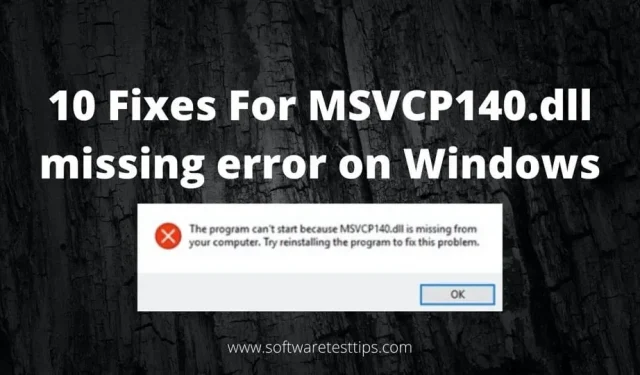
Mõnes olukorras võivad tõrke „MSVCP140.dll puudub” allikaks olla rikutud süsteemifailid. MSVCP140.dll on faili „vcruntime140.dll” versioon. Samuti pole probleeme rakendusega api-ms-win-crt-runtime-l1-1-0.dll.
Viga võib ilmneda erinevatel põhjustel. Üks võimalik põhjus on viiruse või pahavara põhjustatud rikutud või rikutud süsteemifailid. Soovitan teha kõikehõlmav süsteemi kontroll pahavaratõrjetarkvaraga.
Reimage suudab lahendada vea “MSVCP140.dll puudub automaatselt”. Säästke vaevast käsitsi tehtud otsuste ja nende õige tegemise pärast.
Mis on MSVCP140 fail?
Microsoft pakub msvcp140 faili Windowsi süsteemi DLL-failina. Need failid. dll sisaldab juhiseid, mida mitmesuguse tarkvara käivitamiseks võib vaja minna. Kui msvcp140.dll puudub, võite saada mitu puuduva DLL-i veateadet.
Siin on mõned DLL-i veateated.
- Kuna teie arvutis puudub fail msvcp140.dll. Tarkvara ei saa käivituda.
- msvcp140 ei ühildu Windowsiga või sisaldab viga.
- Kuna msvcp140.dll on puudu. Koodi täitmist ei saanud lõpule viia.
- Msvcp140 käivitamine ebaõnnestus. Soovitud moodulit ei leitud.
- msvcp140 laadimine ebaõnnestus. Soovitud moodulit ei leitud.
DLL-failid installitakse tavaliselt automaatselt tarkvara või mängu poolt, mis neid nõuab. Tundub aga, et see ei ole kogu aeg nii. DLL-faili ei lisatud tarkvara ega mängu installiprogrammi.
Microsoft pakub suurt hulka erinevaid DLL-faile. Kahjuks võib süsteemivärskendus või probleem DLL-faili rikkuda. Selle tulemuseks on rikutud ja kasutuskõlbmatu DLL-fail.
Milleks MSVCP140 kasutatakse?
Microsoft Visual C++ 2015 edasilevitatavad paketid on seotud failiga msvcp140.dll. See fail on vajalik Visual C++ programmide korrektseks tööks. Visual C++ kasutatakse mitme mängude loomiseks. Selle tulemusena näete seda faili tegumihalduris, kui mäng töötab.
See on dünaamilise lingi teegi (DLL) fail. DLL-failid on üldised failid, mida operatsioonisüsteem kasutab. See käivitab programme, mis on arvutisse õigesti installitud. Selle tulemusena on DLL-failid süsteemi lahutamatu osa.
Need on vajalikud kõigi programmide töötamiseks. Teie arvuti kaust “Systems” sisaldab palju DLL-faile. Need on üldised failid, mis ei ole seotud neid arvutisse installiva tarkvaraga.
Meetodid “Msvcp140.Dll failid puuduvad” parandamiseks
- Käivitage süsteemifailide kontrollija
- Installige probleemne tarkvara uuesti
- Registreerige fail käsitsi uuesti
- Installige Windowsi värskendused
- Veenduge, et DLL-faili poleks kustutatud
- Installige uuesti Microsoft Visual C++.
- Installige DLL-fail eraldi
- Kasutage süsteemitaastet
- Windows Defenderi skannimine
- Värskendage süsteemi draivereid
1. Käivitage System File Checker
Sisseehitatud System File Checker skanneri käivitamiseks kasutage käsurida. Kui üks süsteemifailidest on rikutud, tuvastab ja parandab SFC-skannimine need. Käsk Kontrolli süsteemifailide terviklikkust kontrollib plaastrite olemasolu. Samuti kaitseb automaatselt Windowsi süsteemifaile.
- Tippige otsingukasti cmd või käsureal.
- Paremklõpsates otsingutulemusel, valige menüüst “Käivita administraatorina”. Süsteemifailide kontrollimise tööriista saab kasutada rikutud failide kontrollimiseks.
- Tippige käsureale sfc /scannow. See utiliit otsib ja parandab rikutud süsteemifaile.
- See protseduur võib aidata teil vigase faili leida. Selle tulemusel võib see funktsioon aidata teil seda rikutud Microsofti DLL-i kaasamisel asendada.
Süsteemi kontroll algab pärast käsu sisestamist. Palun olge kannatlik, sest see võtab veidi aega. Pärast toimingu lõpetamist kuvatakse teade “Windowsi ressursikaitse leidis rikutud failid ja parandas need edukalt”. Teise võimalusena “Windows Resource Protection leidis halvad failid, kuid ei suutnud mõnda neist parandada.”
2. Installige probleemne tarkvara uuesti.
Programmi uuesti installimine, nagu tõrketeates näidatud, võib puuduva DLL-i probleemi lahendada. Programmi installifailid võivad sisaldada DLL-faili õiget versiooni.
- Hoides all Windowsi logo klahvi, vajutage dialoogiboksi Käivita avamiseks klaviatuuril R.
- Kõigi arvutisse installitud rakenduste loendi vaatamiseks tippige appwiz.cpl ja vajutage sisestusklahvi.
- Eemaldage probleemi põhjustav tarkvara, paremklõpsates sellel.
- Programmi desinstallimise kinnitamiseks klõpsake nuppu Jah.
- Teie arvuti tuleb taaskäivitada.
- Programm tuleks uuesti installida ja seejärel käivitada.
3. Registreerige fail käsitsi uuesti
Kui puuduva faili msvcp140.dll õigesse asukohta teisaldamine probleemi ei lahenda, peate selle registreerima.
1. Asetage DLL-fail kausta C:/Windows/System32.
2. Avage administraatori õigustega käsurearakendus.
3. Pärast teksti „regsvr32 msvcp140.dll” sisestamist vajutage sisestusklahvi.
4. Installige Windowsi värskendused
Windowsi värskendused on seadme õigeks tööks kriitilise tähtsusega. Plaastrid lisavad ka kaitsekihi tarkvaravigade eest, mida häkkerid saavad ära kasutada.
Windowsi värskendamiseks ja vea “DLL-fail puudub” parandamiseks järgige neid samme:
- Windows Update’i pääsete juurde Windows 10 seadetest.
- Valige menüü Start ja seejärel vasakpoolne hammasratta/seadete ikoon.
- Valige vasakult Värskendus ja turvalisus ning seejärel Windows Update.
- Valige “Otsi värskendusi”, et näha, kas Windows 10 jaoks on uusi värskendusi.
- Värskendused laaditakse alla ja ühendatakse automaatselt Windows 10-s. See juhtub kohe pärast kontrollimise lõpetamist. Samuti siis, kui te arvutit ei kasuta.
5. Veenduge, et DLL-faili poleks eemaldatud
Võimalik, et olete DLL-faili kogemata hävitanud. See on puuduva DLL-faili vea üks levinumaid põhjuseid. Kui te ei kasutanud Shift + Delete, peaks see olema teie arvuti prügikastis. Selle tagasi saamiseks minge prügikasti, leidke puuduv fail, paremklõpsake sellel ja valige menüüst “Taasta”.
6. Installige uuesti Microsoft Visual C++.
Visual C++ 2015 taaslevitatav pakett sisaldab DLL-faili. See on Windowsiga eelinstallitud, kuna see on vajalik mõne rakenduse töötamiseks. Failis MSVCP140.dll puudub viga, mida saab lahendada Visual C++ uuesti installimisega, kui fail. dll on rikutud.
See on nii oluline element, et see installitakse Windowsi installimisel vaikimisi. Seega võib fail MSVCP140.dll eksisteerida, kuid on kuidagi rikutud.
Õnneks saate probleemi lahendamiseks paketi Microsoftilt lihtsalt uuesti alla laadida ja installida.
- Minge Microsoft Visual C++ 2015 edasilevitatava värskenduse allalaadimissaidile .
- Valige sobiv keel ja klõpsake nuppu Laadi alla.
- Valige oma Windowsi versiooni käitusaja teegi jaoks õige fail. (x64 Windowsi 64-bitise versiooni jaoks ja x86 32-bitise versiooni jaoks).
- Sisestage lihtsalt oma süsteemiteave arvuti otsinguribale, et teada saada, milline Windowsi versioon teil on.
- Valige rippmenüüst “Süsteemiteave”. Väljal Süsteemi tüüp saate määrata, kas kasutate 32-bitist või 64-bitist Windowsi operatsioonisüsteemi.
- Topeltklõpsake faili ja järgige selle installimiseks ekraanil kuvatavaid juhiseid.
- Windows tuleks taaskäivitada.
7. Installige DLL-fail eraldi
Parandage viga “MSVCP140.dll puudub”. Lisaks ei leita teie arvutist puuduvate failide taastamist. Selleks kasutage klienti DLL-files.com.
Teie DLL-i probleem lahendatakse ühe klõpsuga DLL-files.com-i kliendiga. Te ei pea teadma, milline operatsioonisüsteem teie arvutis töötab. Te ei pea muretsema vale faili allalaadimise pärast.
- Vaadake faili msvcp140.dll saadaolevaid versioone.
- Valige soovitud fail ja klõpsake nuppu “Laadi alla”. Kui teil on versiooni valimisel probleeme.
- DLL-files.com klient on allalaadimiseks ja installimiseks saadaval.
- Käivitage programm.
- Tippige otsingukasti MSVCP140.dll ja klõpsake nuppu “Leia DLL-fail”.
- Klõpsake otsingutulemustes valikul msvcp140.dll failid.
- Peate valima “Installi”.
- Enne failide installimist peate esmalt rakenduse registreerima. Kui klõpsate nupul Installi, küsitakse teilt. Registreerimise õppimiseks järgige 3. sammu.
- Kontrollige, kas MSVCP140.dll puuduv probleem on pärast installimist lahendatud.
8. Kasutage süsteemitaastet
Kui teil on vaja parandada viga, näiteks DLL-i, on süsteemitaaste abiks. Teil on võimalik taastada Windows ajahetkel, mil DLL-fail ei olnud rikutud. Selle tulemusena tühistab Windowsi uuesti installimine eelmisele kuupäevale kõik süsteemifailides tehtud muudatused.
DLL-i probleemi lahendamiseks järgige Windowsi taastamise juhiseid süsteemitaaste abil.
- Dialoogiboksi Käivita avamiseks vajutage samal ajal klahve Win + R.
- Tippige tekstiväljale Käivita “rstrui” ja vajutage OK või sisestusklahvi. See käivitab süsteemitaaste tööriista.
- Valik „Vali muu taastepunkt” võib olla saadaval süsteemitaaste aknas. Kui jah, valige see valik ja jätkake järgmise sammuga.
- Täieliku kuupäevade loendi kuvamiseks kasutage märkeruutu “Kuva rohkem taastepunkte”.
- Windows 10 taastamiseks valige kuupäev. Ärge unustage valida taastepunkti, mis tagastab Windowsi ajale, mil DLL-i veateade puudus.
- Taastepunkti kinnitamiseks klõpsake nuppu Edasi ja seejärel Lõpeta.
- DLL-i viga tuleks lahendada pärast arvuti õiget taaskäivitamist ja taastatud Windowsi versiooniga käivitamist.
9. Windows Defenderi võrguühenduseta skannimine
Windows Defender on Windows 10 sisseehitatud rakendus. See võimaldab teil kontrollida arvutit viiruste ja nuhkvara suhtes ning need eemaldada. Windows Defenderi võrguühenduseta skannimise lubamiseks avage seaded. Võimalik, et mõni pahatahtlik tarkvara on DLL-faili kustutanud.
- Navigeerige jaotises Värskendus ja turvalisus Windows Defenderisse.
- Vajutage klahvi Win või minge Start ja valige hammasrattaikoon. Või vajutage klaviatuuri otseteed Win + I.
- Avage Värskendus ja turvalisus ning seejärel Windows Defender.
- Märkeruut „Windows Defender Offline Scan” asub Defenderi sätete allosas. Alustamiseks valige Scan Now. Enne arvuti taaskäivitamist salvestage kindlasti kõik salvestamata andmed.
- Pärast nupu “Skanni kohe” klõpsamist taaskäivitub arvuti ja kontrollib seda viiruste ja pahavara suhtes.
- Pärast skannimise lõpetamist masin taaskäivitub ja te näete teavitustes aruannet skannimise lõpetamise kohta.
Kolmanda osapoole viirusetõrjetarkvara
Malwarebytes on populaarne ja võimas viiruste ja soovimatu tarkvara eemaldamise tööriist. Isegi kui teil on installitud kvaliteetne kolmanda osapoole viirusetõrje, on see mugav. Malwarebytesi uusimas versioonis saab skannida nii automaatselt kui ka reaalajas.
- Käivitage Malwarebytes ja valige suvand Scan Now. Programmi akna vasakus servas saate valida ka Scan.
- Süsteem alustab skannimist ja tulemused kuvatakse.
- Valige üksused, mida soovite karantiini panna, ja seejärel klõpsake nuppu “Valitud karantiini”. Pärast karantiini sattumist võidakse teil paluda arvuti taaskäivitada.
- Saate kustutada kõik karantiini pandud üksused, kui navigeerite pärast rakenduse jätkamist vastavasse ossa.
- Taastage mõned neist, kui mõni teie tarkvara hakkas pärast karantiini valesti töötama.
10. Uuendage süsteemi draivereid
Windowsi ja võrguadapterite, kuvarite, printerite ja muude seadmete draiverivärskendused. Kõik saab ise alla laadida ja installida. Minge lihtsalt Windows Update’i või kasutage spetsiaalseid rakendusi.
Värskendage seadme draivereid käsitsi.
- Tippige otsingukasti “Seadmehaldur” ja valige “Seadmehaldur”.
- Seadmenimede vaatamiseks valige kategooria ja paremklõpsake seda, mida soovite värskendada.
- Valige Otsi automaatselt uut draiverit.
- Valige rippmenüüst “Uuenda draiverit”.
- Windows ei leia uut draiverit. Sel juhul leiab kasutaja draiveri tootja veebisaidilt.
- Kõik vajalikud juhised leiate sealt.
Teie seadmete draivereid värskendatakse automaatselt.
- Drivereasy Updater värskendab automaatselt Windowsi draivereid. Draivereid ei ole enam regulaarselt vaja värskendada.
- Drivereasy Driver Updateri saab alla laadida ametlikult veebisaidilt.
- Installige programm.
- Avage rakendus.
- Draiveri värskendaja otsib teie arvutist aegunud või puuduvaid draivereid.
- Kõigi draiverite automaatseks värskendamiseks klõpsake nuppu Värskenda.
Järeldus
Vead, mis on seotud failiga „puuduv msvcp140.dll”, võivad ilmneda mitmel erineval põhjusel. Probleemi lahendamiseks vaadake ülaltoodud teavet. Tõenäoliselt lahendasite nende lahendustega tõrke „Fail msvcp140.dll puudub”.
KKK
Kuidas DLL-faili avada?
Paremklõpsake vastavat kausta, mis sisaldab uut DLL-faili. Selleks hoidke all tõstuklahvi ja valige “Ava käsuaken siin”. Käsuviip avaneb otse selles kaustas. Pärast regsvr32 DLLname.dll sisestamist vajutage sisestusklahvi.
Mida tähendab puuduv DLL MSVCP140?
MSVKP140. DLL on Visual C++ Redistributable for Visual Studio 2015. Puuduv DLL-fail kuvatakse veateadetes. Seotud programmi ei saa käivitada. Probleem ilmneb kõige sagedamini Skype’i käivitamisel.
Kuidas parandada puuduvat DLL concrt140?
Laadige alla ja installige oma arvutisse Microsoft Visual Studio C++ 2017 õige versioon. Seejärel taaskäivitage arvuti. Proovige taaskäivitada mäng või programm, mis jooksis concrt140-ga kokku. DLL kohe, kui uuesti sisse logite.
Miks ütleb Rocket League MSVCP140 DLL?
Microsoft Visual C++ 2015 edasilevitatavad paketid hõlmavad MSVCP140. DLL kui nõutav komponent. See on oluline Visual C++ abil loodud mängude puhul. Mäng võib kokku kukkuda, kui fail on rikutud või kaob. See toob kaasa andmete kadumise või riknemise. DLL-i veateade.


Lisa kommentaar